OneDrive Dosyalarını İsteğe Bağlı Çevrimiçi Olarak Yalnızca Windows 10'da Windows 10'da Otomatik Olarak Açın

Microsoft, belirli dosyaların yalnızca çevrimiçi kalmasını sağlayarak OneDrive'ı geliştirerek, daha fazla sürücü alanı kazanmanızı sağlar.
Microsoft’un OneDrive’ı şirketin bulutuWindows 10'da yerleşik olarak bulunan depolama çözümü. Depolanan verileri tüm Windows 10 cihazlarınızla senkronize etmenizi sağlar. Ve her yeni özellik güncellemesiyle gelişmeye devam ediyor. En dikkat çeken şey, Fall Creators Güncellemesi ile OneDrive için Talep Üzerine Dosya özelliği ile “yer tutucuların” geri dönüşüydü.
Dosyaların nasıl etkinleştirileceğini ve kullanılacağını gösterdikİsteğe Bağlı Talep OneDrive'da Windows 10'da önce. Ve 1809 Windows 10 Build 17692 ve üzeri sürümlerle başlayan, OneDrive On-Demand'dan çevrimiçi olarak yalnızca belirli bir süre kullanılmadığında indirilen dosyalar yapabilirsiniz. Bu, belirli bir gün içinde kullanmadığınız dosyaları bulutta tutmanıza ve boş alan kullanmanıza olanak sağlar.
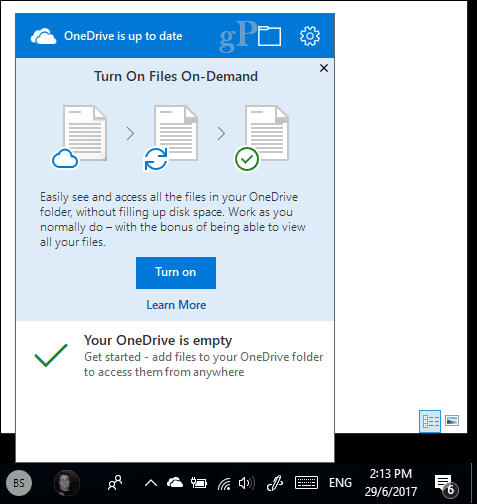
OneDrive İsteğe Bağlı Çevrimiçi Yalnızca Dosyalar
Başlamak için Ayarlar> Sistem> Depolama ve Depolama Anı bölümünün altındaki “Boşluğu otomatik nasıl boşalttığımızı değiştirin” bağlantısını tıklayın.
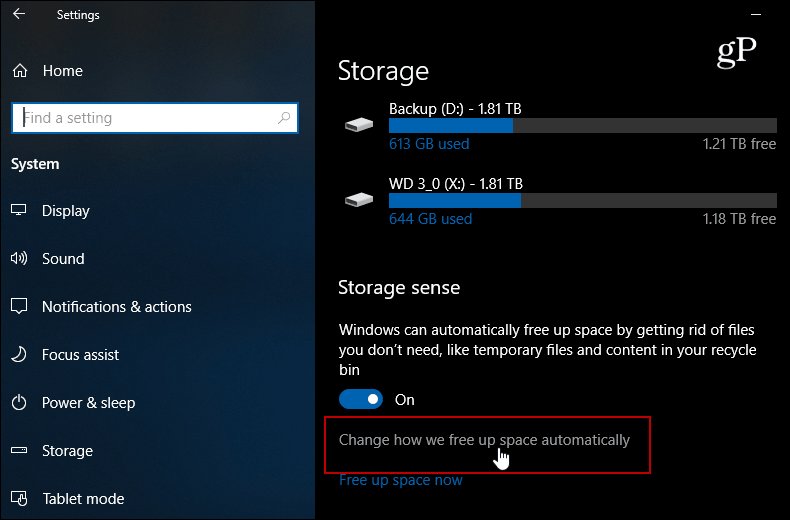
Sonra, biraz aşağıya ve Dosyaların altınaTalep Üzerine bölümü, kullanmayacağınız bir dosyanın buluta taşınması için gün sayısını seçin. 1 ila 60 gün arasında ayarlayabilirsiniz. Yerel depolama yoluyla bir dosyanın her zaman kullanıma hazır olduğundan emin olmak istiyorsanız, Asla olarak da ayarlayabilirsiniz.
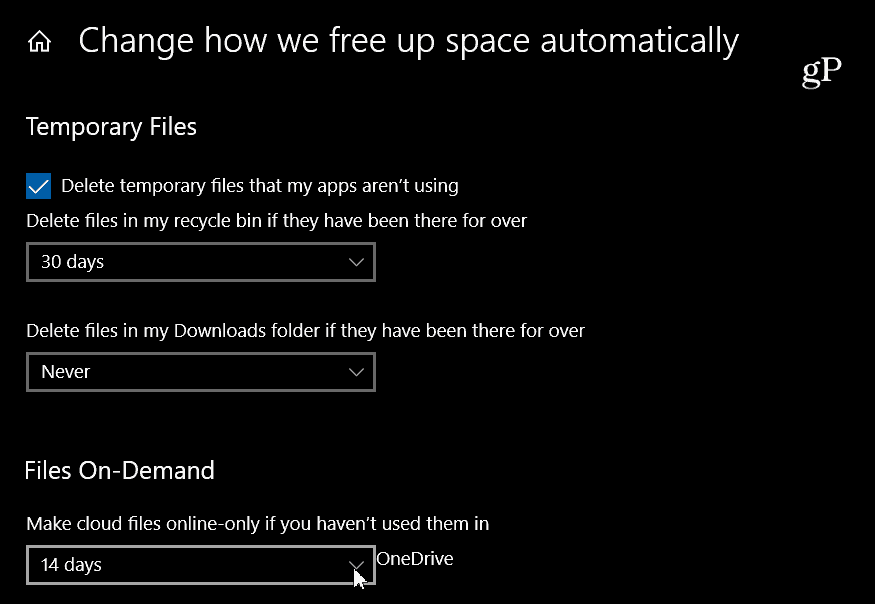
Hepsi bu kadar. Belirli bir dosyayı belirli bir süredir kullanmadıysanız, OneDrive yerel kopyayı kaldırır ve bu da yerel sürücünüzde yer açar. Örneğin, belki nadiren eriştiğiniz büyük fotoğraflara, PDF'lere veya video dosyalarına sahip olabilirsiniz. Zaten işiniz bittiyse OneDrive'ın bulutta taşımasını sağlayabilirsiniz ve yeniden ihtiyacınız olacağından şüphelenebilirsiniz. Yine de, eğer internet bağlantınız yoksa bu dosyaya erişemeyeceğinizi unutmayın. Yani muhtemelen bunu önemli dosyalarla yapmak istemezsiniz. Ancak, önemli ve hatta önemli olmayan dosyalar için, bunu ayarlamak size iyi bir sürücü alanı kazandırabilir.
Bu hoş geldiniz yeni bir özelliktir veaynı anda Windows 10'da dosyaları izlemek ve yer açmak için çözüm. Daha fazla ipucu için, Windows 10'da sürücü alanını yeniden kazanma kılavuzumuza göz attığınızdan emin olun. Ayrıca, diğer konularda sorun giderme önerileri için Windows 10 Forumlarımızı da unutmayın.










yorum Yap